iPad este un dispozitiv în care multe aplicații sunt instalate de obicei pentru a consuma conținut multimedia, aplicații pentru note pentru universitate și jocuri, multe jocuri. Din acest motiv, este important să țineți cont întotdeauna de spațiul de stocare pe care l-a rămas iPad-ul dvs., astfel încât acesta să funcționeze perfect, bine, în această postare vă oferim câteva sfaturi pentru a economisi spațiu pe dispozitivul dvs.
Folosiți stocarea în cloud
Primul sfat pe care vrem să vi-l transmitem este să folosiți cloud-ul, să folosiți diferitele servicii disponibile în cloud pentru a salva toate documentele și fișierele dvs. Recomandarea noastră este să utilizați iCloud de la integrarea cu întregul Apple ecosistemul este perfect și, după cum veți citi câteva rânduri mai jos, totul va fi mai ușor de stocat în cloud prin iPad-ul dvs., dacă serviciul pe care îl alegeți este iCloud.

Achiziționarea iCloud poate fi foarte ieftină și, la prețul uneia sau a două cafele pe lună, veți avea, în primul rând, liniștea sufletească de a avea toate fișierele și documentele în cloud accesibile oricând, nu numai de pe iPad și, în al doilea rând, tot ce salvați în iCloud este spațiu pe care îl eliberați pe dispozitiv și care vă va fi de folos.
Fotografii către iCloud
Continuăm cu iCloud. Inițial, Apple oferă tuturor utilizatorilor unui dispozitiv Apple 5 GB stocare gratuită în cloud. După cum am spus, recomandarea noastră este ca cloud-ul ales să fie iCloud, deoarece în acest fel, nu numai că veți putea să salvați toate fișierele și documentele în cloud, dar puteți stoca fotografiile acolo și acestea vor fi întotdeauna disponibile de la aplicația Fotografii.
Chiar ai nevoie să descarci muzica?
Dacă folosiți Apple Music, Spotify sau orice serviciu de muzică în versiunea sa plătită, veți avea posibilitatea de a descărca playlisturile, albumele sau melodiile preferate, dar v-am întrebat, este cu adevărat necesar? Concentrându-vă pe iPad, analizați dacă într-adevăr trebuie să descărcați muzica pe dispozitiv. De obicei, atunci când utilizați iPad, veți fi întotdeauna conectat la internet și astfel veți avea acces la toată muzica dorită. Dimpotrivă, dacă în mai multe momente ale zilei folosești iPad-ul și nu ai acces la internet pentru a asculta muzică, atunci da, descarcă-ți muzica preferată.
![]()
Verificați aplicațiile instalate
Ceva care vă va fi util să știți ce aplicații consumă mai mult spațiu de stocare decât altele este să verificați doar acest lucru. Pentru a face acest lucru, trebuie doar să accesați aplicația Setări, să faceți clic pe General și apoi pe iPad Storage. În acest fel, veți putea verifica ce aplicații consumă cel mai mult spațiu pentru a efectua acțiunile corective pe care le considerați adecvate.
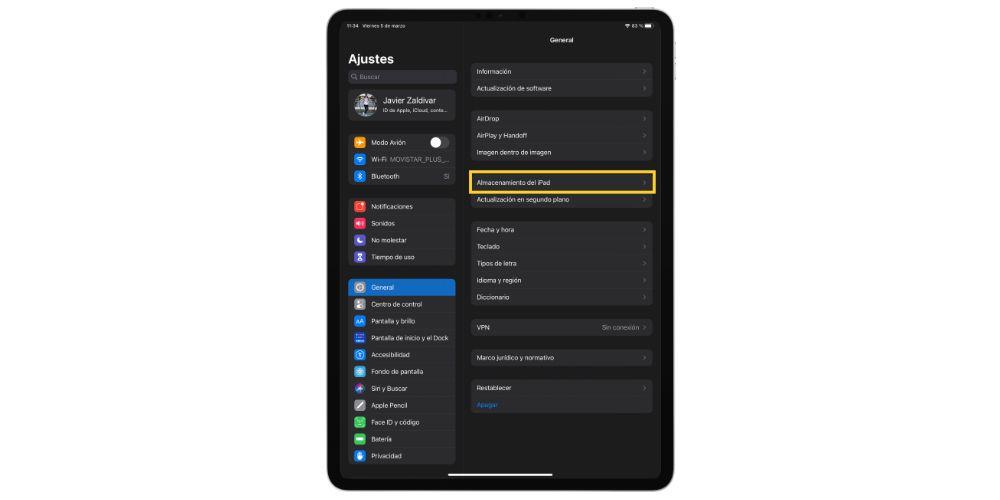
În multe ocazii este posibil să fi descărcat anumite conținuturi pentru a le consuma în timpul unei călătorii sau într-o perioadă de timp și ulterior ați uitat să le ștergeți, astfel veți putea realiza acest tip de situație pentru a elibera spațiul de stocare care este ocupat într-un fel. Inutil.
Lăsați doar aplicațiile pe care le utilizați
Continuăm să vorbim despre aplicații. Ceva pe care vă recomandăm să îl faceți cu o anumită frecvență este să examinați toate aplicațiile pe care le-ați instalat pentru a fi conștienți de faptul dacă utilizați cu adevărat fiecare dintre aplicațiile pe care le aveți pe iPad. Mulți utilizatori încep să instaleze aplicații fără sens și vine momentul când constată că, dintre toate aplicațiile pe care le-au instalat, folosesc doar 20 sau 30% dintre ele. În acest fel, le puteți identifica pe cele pe care nu le utilizați și le puteți șterge pentru a lăsa mai mult spațiu liber.

Jocurile ocupă mult spațiu
Există un tip de aplicație care consumă mai mult spațiu de stocare decât restul și sunt jocuri, prin urmare, în același mod în care vă invităm să revizuiți toate aplicațiile, vă invităm să revedeți cu mai multă intensitate jocurile pe care le-ați instalat în iPad, deoarece acestea sunt aplicații care ocupă de obicei mult spațiu pe dispozitive.
Examinați fișierele mari
În același mod în care vă invităm să examinați aplicațiile instalate, vă sfătuim să faceți același lucru cu fișierele pe care le-ați salvat local pe iPad. Pentru aceasta, iPadOS îl face foarte ușor, deoarece sistemul de operare vă va spune care sunt cele mai mari fișiere pe care le-ați salvat pe dispozitiv. Pentru a face acest lucru, trebuie doar să accesați Setări, să faceți clic pe General, apoi pe iPad Storage și, în cele din urmă, să examinați fișierele mari.
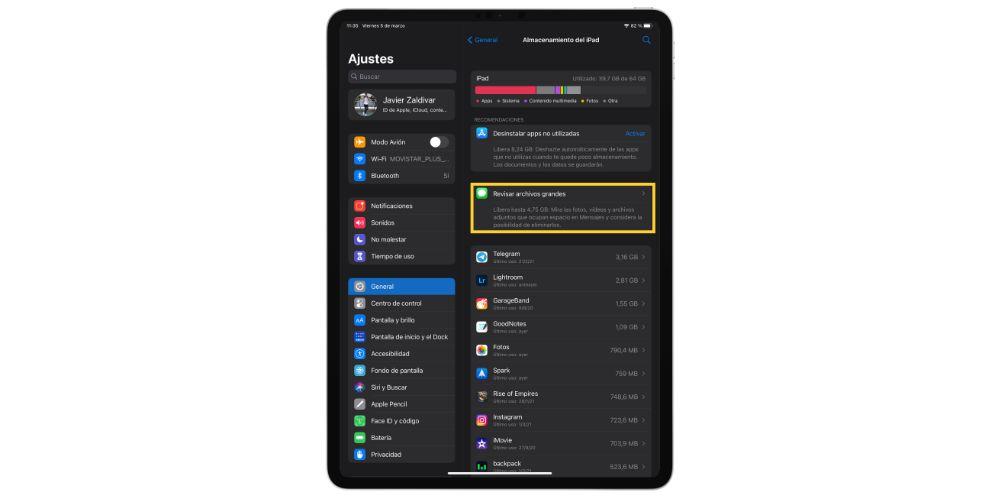
IPad-ul dvs. este liber de cache
Cache-ul este unul dintre punctele pe care utilizatorii le iau în considerare cel mai rar atunci când optimizează stocarea dispozitivelor și pe iPad, un dispozitiv în care se fac multe căutări în browsere și unde sunt utilizate atât de multe aplicații. atât de multe tipuri diferite, tinde să acumuleze o mulțime de cache, încât este convenabil să curățați dacă aveți suficient spațiu.
Ștergeți memoria cache Safari
Ștergerea cache-ului Safari este foarte simplă, pentru aceasta trebuie doar să accesați Setări, Safari și să faceți clic pe Ștergeți istoricul și datele site-ului web. Acesta este un exercițiu pe care vă recomandăm să îl efectuați din când în când, deoarece spațiul pe care îl va ocupa va crește în timp.
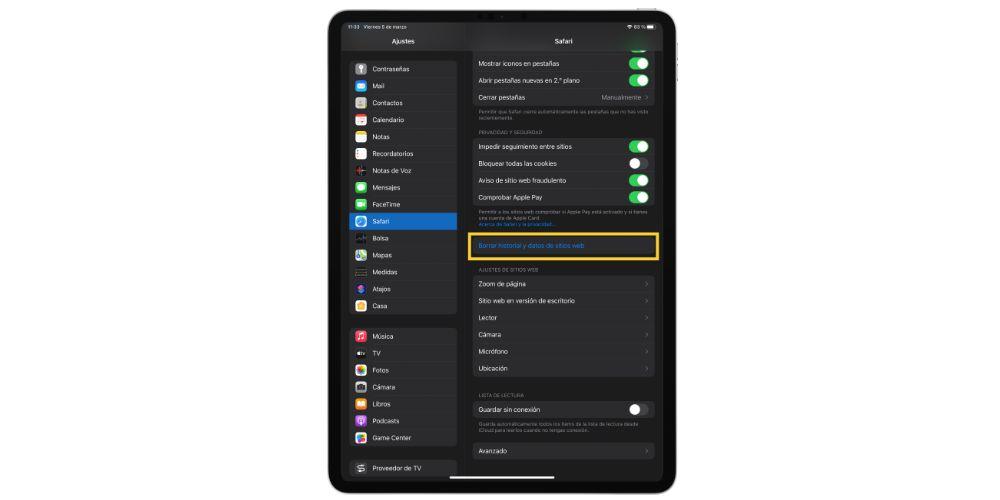
Goliți memoria cache a aplicației
În același mod în care puteți șterge memoria cache generată de Safari, puteți face același lucru cu toate aplicațiile pe care le utilizați zilnic și care vor fi cele care vor acumula cel mai mult cache. Pentru a face acest lucru, accesați aplicația Setări, General și Stocare de pe iPad, acum puteți vedea ce spațiu ocupă fiecare dintre aplicațiile pe care le-ați instalat pe iPad, pentru a șterge memoria cache a fiecăreia dintre ele pe care trebuie să faceți clic în aplicația selectată și faceți clic pe Ștergeți aplicația. Odată ce aplicația este eliminată, trebuie doar să o reinstalați.
Acesta este un proces oarecum inconfortabil, deoarece trebuie să ștergeți aplicația și să o reinstalați, ceea ce implică conectarea din nou la ea, cu toate acestea, este o acțiune foarte eficientă pentru a salva și elibera spațiu de stocare pe iPad și pe care vă recomandăm să o faceți din când în când.
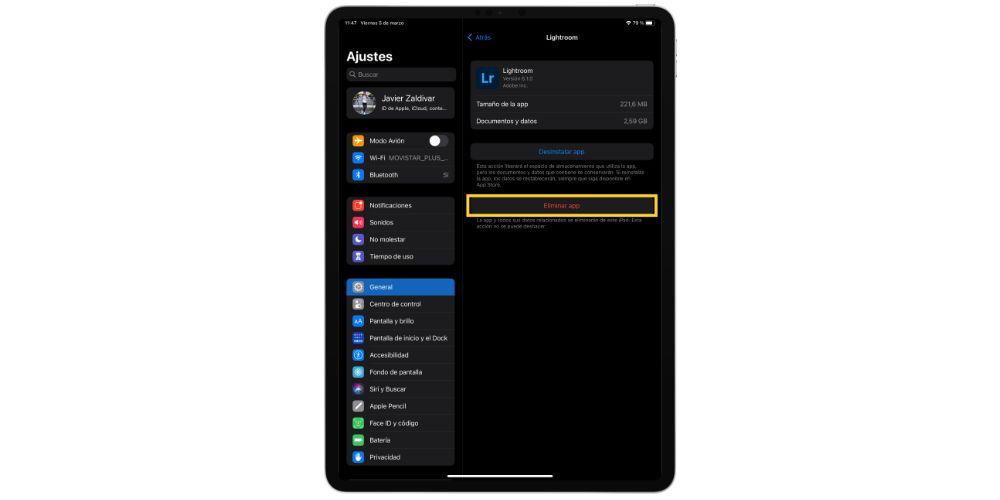
Curățați iPad-ul în interior
Odată cu utilizarea dispozitivului, se generează o serie de fișiere nedorite pe care din când în când este convenabil să le ștergeți, iar singura modalitate de a face acest lucru este prin restaurarea dispozitivului. De asemenea, dacă instalați de obicei actualizări iPadOS direct de pe iPad, acestea vor genera, de asemenea, fișiere care sunt inutile, dar care ocupă spațiu pe dispozitivul dvs. Prin urmare, vă recomandăm să efectuați o restaurare a iPad-ului dvs. cel puțin de două ori pe an, acesta vă va ajuta să îmbunătățiți funcționarea și fluiditatea acestuia, eliberând în același timp mult spațiu pe dispozitiv.
Restabiliți cu backup
Când restaurați dispozitivul, puteți face acest lucru în două moduri diferite, prin backup sau de la zero. Dacă nu doriți să pierdeți aplicațiile pe care le-ați instalat și alte date relevante, opțiunea de restaurare cu backup este cea mai potrivită.
Cu toate acestea, dacă alegeți această opțiune, curățarea nu va fi la fel de amănunțită ca și cum ați decide să părăsiți iPad-ul așa cum a ieșit din cutie în ziua în care l-ați cumpărat.
Lăsați iPad-ul la fel de proaspăt scoase din cutie
Dacă ceea ce căutați este să lăsați iPad-ul ca nou în interior, acesta este tipul de restaurare pe care vă recomandăm să îl faceți cel puțin de două ori pe an. Este adevărat că va trebui să investiți timp în instalarea fiecărei aplicații pe care ați avut-o anterior, dar chiar și acest lucru vă poate ajuta să faceți o selecție mai inteligentă și mai optimizată a aplicațiilor de instalat pe dispozitivul dvs.